Comment compter les cellules formatées conditionnellement dans Excel
Souvent, vous souhaiterez peut-être compter le nombre de cellules formatées de manière conditionnelle dans Excel.
Heureusement, cela est facile à faire en utilisant la fonction Filtre combinée à la formule SOUS-TOTAL dans Excel.
L’exemple suivant montre comment procéder.
Exemple : compter les cellules formatées conditionnellement dans Excel
Supposons que nous ayons l’ensemble de données suivant dans Excel dans lequel nous avons utilisé une mise en forme conditionnelle pour ajouter un fond rouge à chaque valeur de la colonne de points avec une valeur supérieure à 30 :
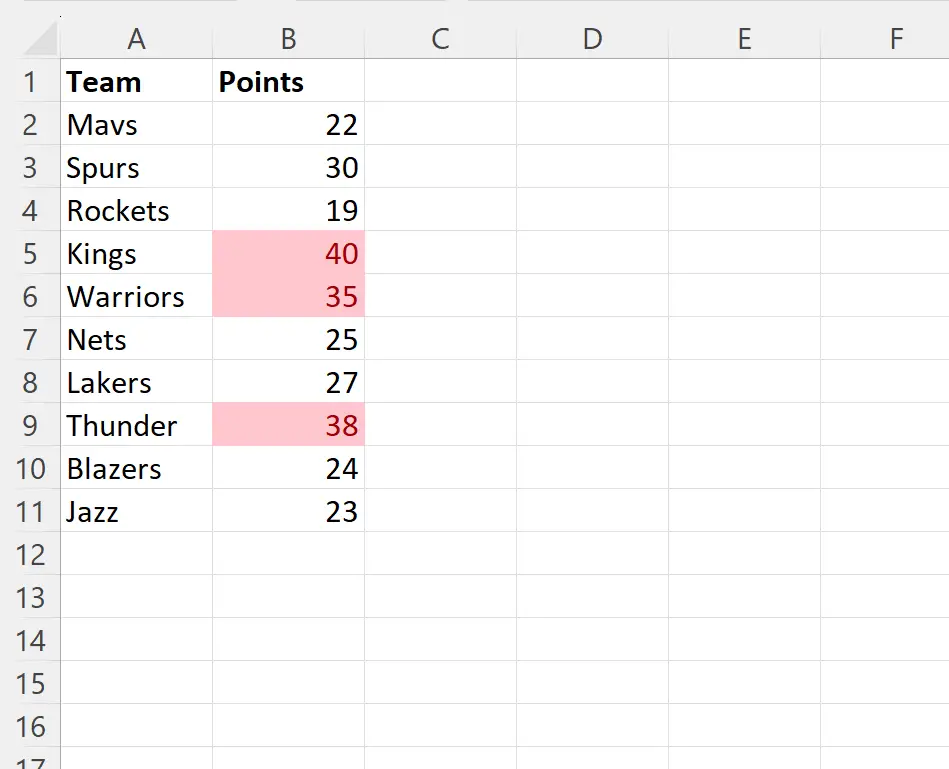
Supposons que nous souhaitions compter le nombre de cellules de cet ensemble de données qui ont été formatées de manière conditionnelle.
Pour ce faire, nous devons d’abord filtrer l’ensemble de données pour afficher uniquement les cellules avec une mise en forme conditionnelle.
Faites un clic droit sur n’importe quelle cellule ayant une mise en forme conditionnelle, puis cliquez sur Filtrer dans le menu déroulant, puis cliquez sur Filtrer par la couleur de la cellule sélectionnée :
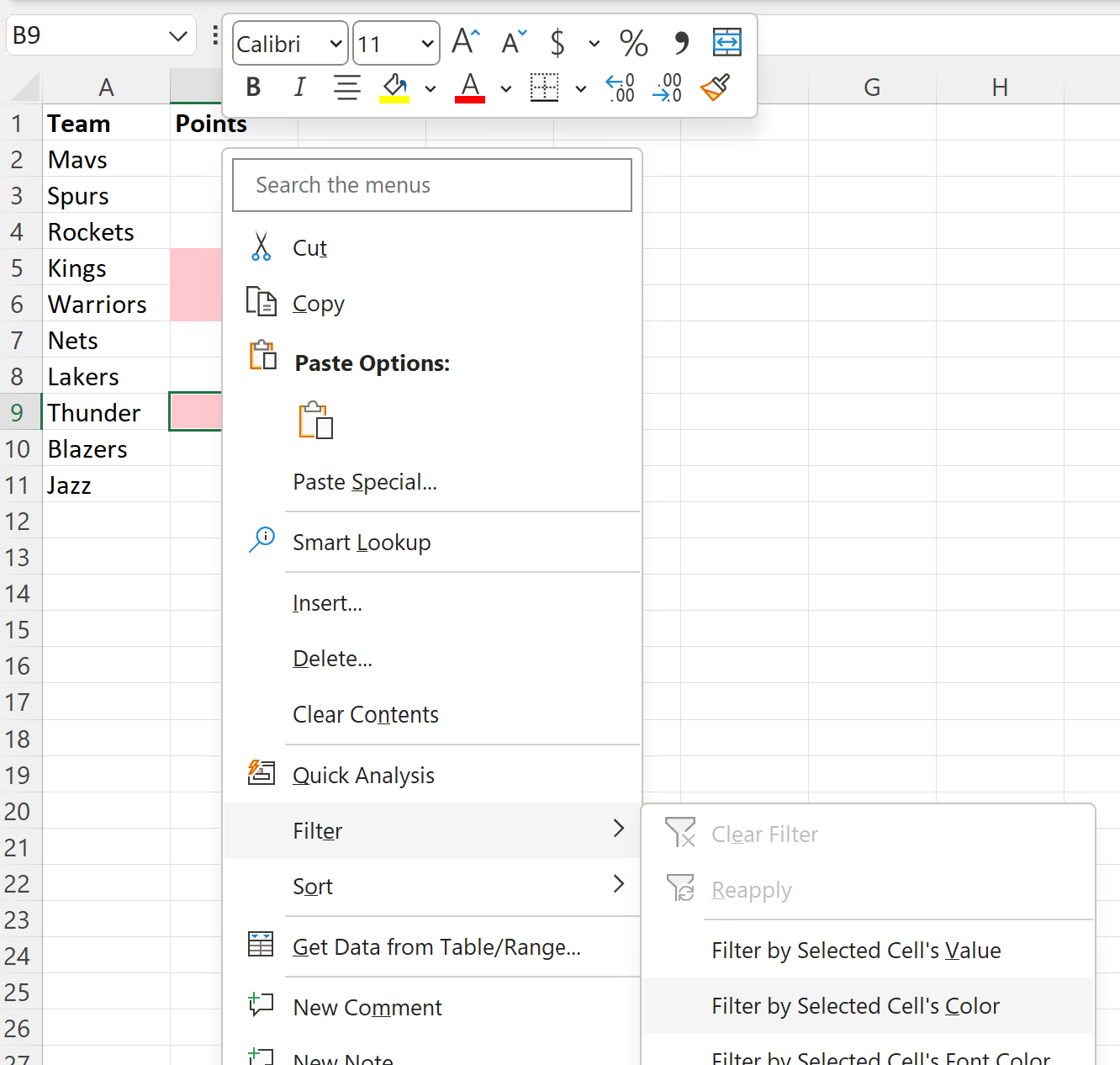
L’ensemble de données sera automatiquement filtré pour afficher uniquement les lignes qui ont un fond rouge dans la colonne des points :

Enfin, tapez la formule suivante dans la cellule B12 pour compter le nombre de lignes mises en forme conditionnellement :
=SUBTOTAL(102, B5:B9)
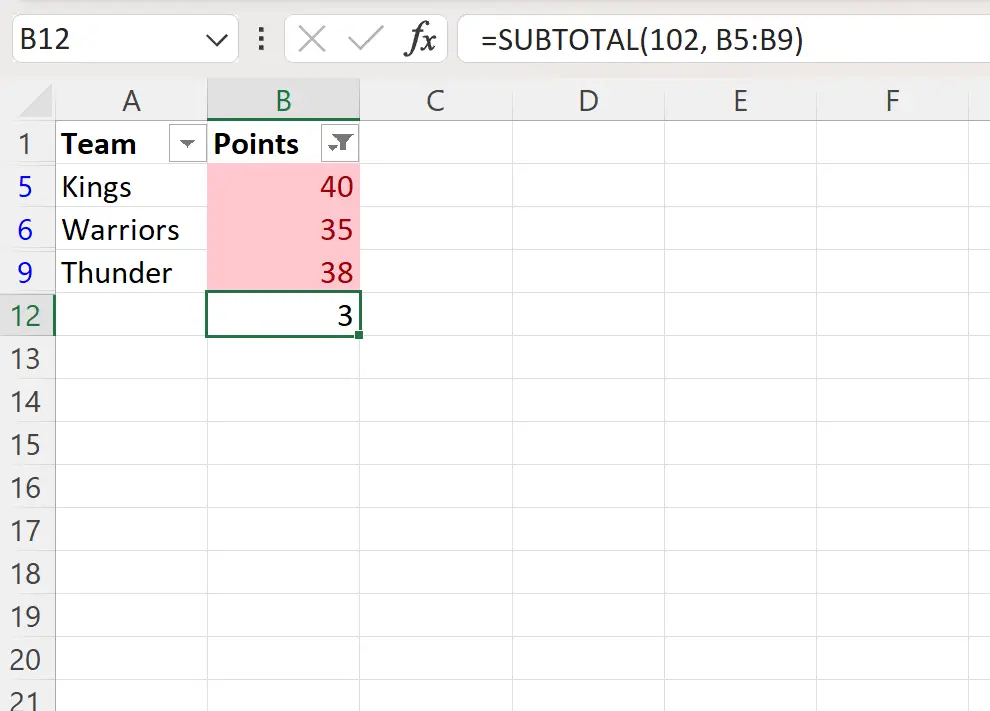
La formule renvoie une valeur de 3 .
Cela nous indique que 3 cellules de l’ensemble de données d’origine ont une mise en forme conditionnelle.
Remarque : La valeur 102 dans la fonction SOUS-TOTAL est un raccourci pour trouver le nombre d’une plage de lignes filtrée.
Ressources additionnelles
Les didacticiels suivants expliquent comment effectuer d’autres tâches courantes dans Excel :
Excel : appliquer une mise en forme conditionnelle aux dates de retard
Excel : appliquer une mise en forme conditionnelle si la cellule est comprise entre deux dates
Excel : appliquer une mise en forme conditionnelle basée sur plusieurs conditions
